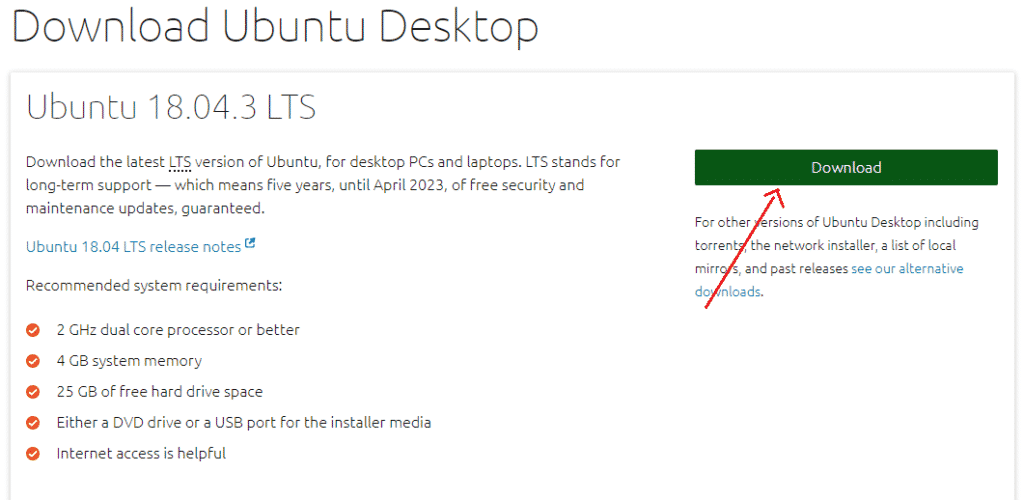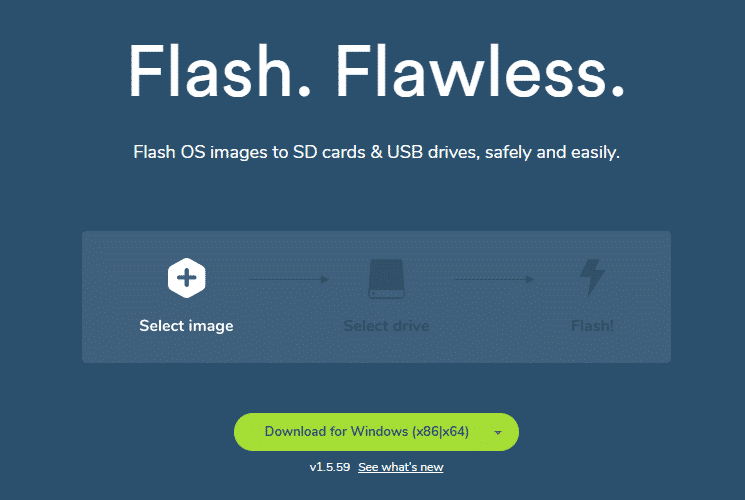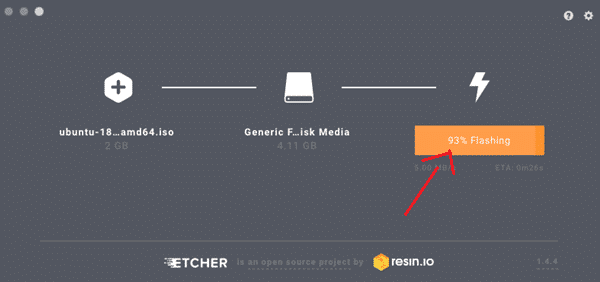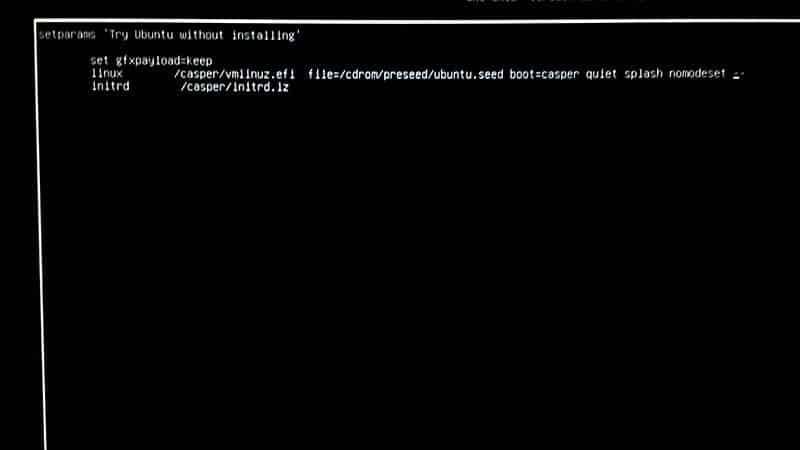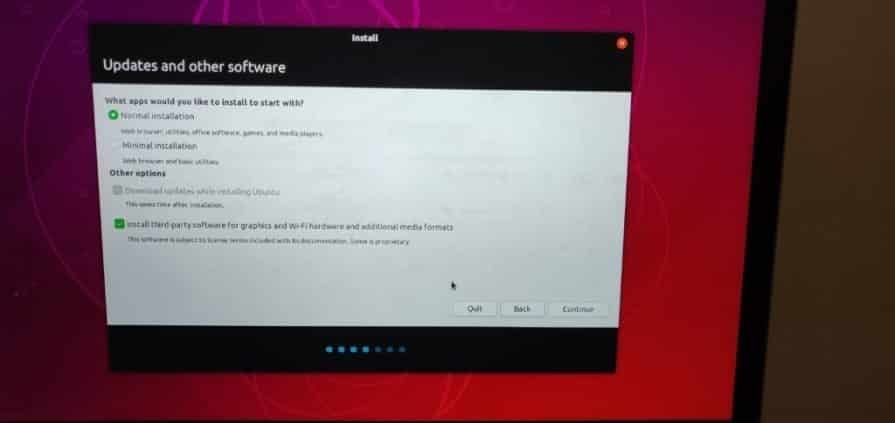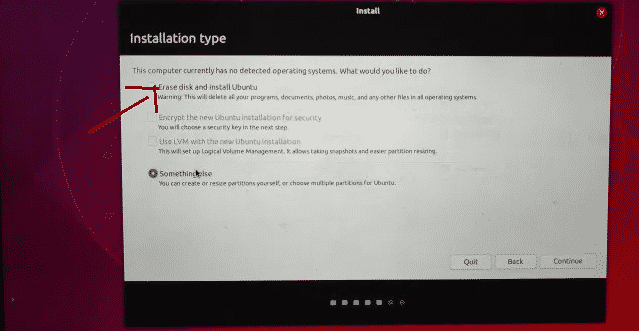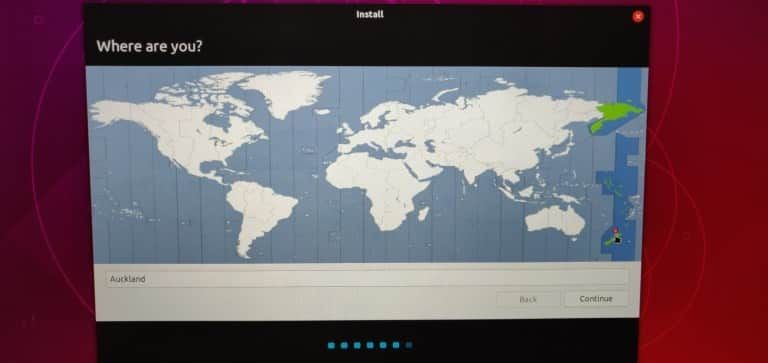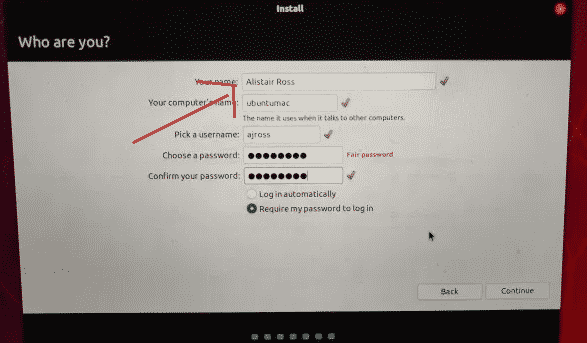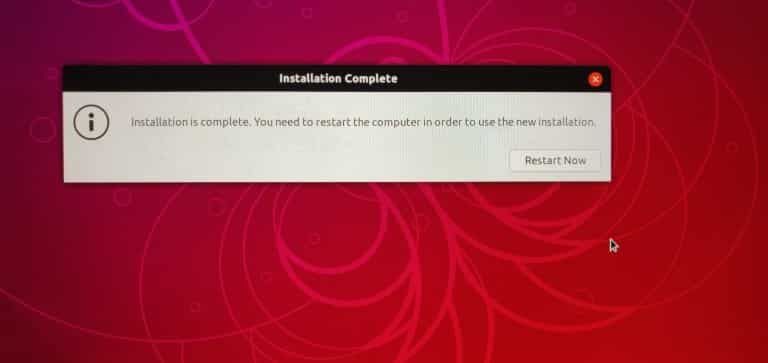شروع کرنے سے پہلے ، آپ کو پہلے اس تقسیم کو منتخب کرنے کی ضرورت ہوگی جس پر آپ کام کرنا چاہتے ہیں۔ آپ جو بھی منتخب کریں گے وہ آپ کے مطلوبہ کام کے ماحول کا تعین کرے گا۔ ان میں سے کچھ شامل ہیں:
- اوبنٹو۔ : اتحاد پر بنایا گیا سب سے مشہور آپریٹنگ سسٹم میں سے ایک۔ یہ نئے صارفین کے لیے بہت اچھا ہے اور بالکل اسی طرح کا ماحول پیش کرتا ہے جیسا کہ میک او ایس کرتا ہے۔
- لینکس جیسا کہ : 2006 میں جاری کیا گیا ، یہ قسم زیادہ ونڈو کی طرح ہے اور صارفین کے لیے ڈیسک ٹاپس (دار چینی ، میٹ وغیرہ) کے ساتھ آتی ہے۔
- ڈیبین۔ : یہ سرور سائیڈ پر کام کرنے والوں کے لیے بہترین ہے۔ اگرچہ ، ڈیبین سیٹ اپ اور استعمال میں تھوڑا پیچیدہ ہے ، لیکن اوبنٹو اور ٹکسال کے مقابلے میں بہت زیادہ خصوصیات پیش کرتا ہے۔
- فیڈورا لینکس۔ : یہ ڈسٹرو مختلف پیکجوں جیسے DNF ، RPM اور GNOME پر مبنی ہے۔ پیچیدہ کام کرنے والے ماحول کی وجہ سے یہ شروع کرنے والوں کے لیے سفارش نہیں کی جاتی ہے۔
اس تقسیم سے واقف ہونے کی کوشش کریں جسے آپ انسٹال کرنا چاہتے ہیں تاکہ آپ کو بعد میں کوئی مسئلہ نہ ہو۔ ہم اوبنٹو کے ساتھ شروع کرنے کی تجویز کرتے ہیں کیونکہ یہ سب سے زیادہ استعمال ہوتا ہے اور اگر آپ کہیں پھنس جاتے ہیں تو کمیونٹی کی کافی مدد فراہم کرتے ہیں۔
میک پر لینکس انسٹال کرنا۔
ہاں ، ورچوئل باکس کے ذریعے میک پر عارضی طور پر لینکس چلانے کا آپشن موجود ہے لیکن اگر آپ کوئی مستقل حل تلاش کر رہے ہیں تو آپ موجودہ آپریٹنگ سسٹم کو مکمل طور پر لینکس ڈسٹرو سے بدلنا چاہیں گے۔
میک پر لینکس انسٹال کرنے کے لیے ، آپ کو 8GB تک اسٹوریج کے ساتھ ایک فارمیٹ شدہ USB ڈرائیو کی ضرورت ہوگی۔ یاد رکھیں کہ یہ عمل آپ کی موجودہ macOS/OS X تنصیب کو ختم کر دے گا اور شاید اسے دوبارہ حاصل کرنے کا بہت مشکل موقع ہے۔ نیز ، ڈوئل بوٹ پر میک او ایس اور لینکس کو چلانے کی کوشش نہ کریں کیونکہ یہ بھی کام نہیں کرے گا۔
انسٹالیشن کے لیے درج ذیل مراحل پر عمل کریں:
- اوبنٹو یا کوئی اور لینکس ڈسٹرو ڈاؤن لوڈ کریں جسے آپ میک پر چاہتے ہیں۔ اسے اپنے ڈاؤن لوڈ فولڈر میں محفوظ کریں۔
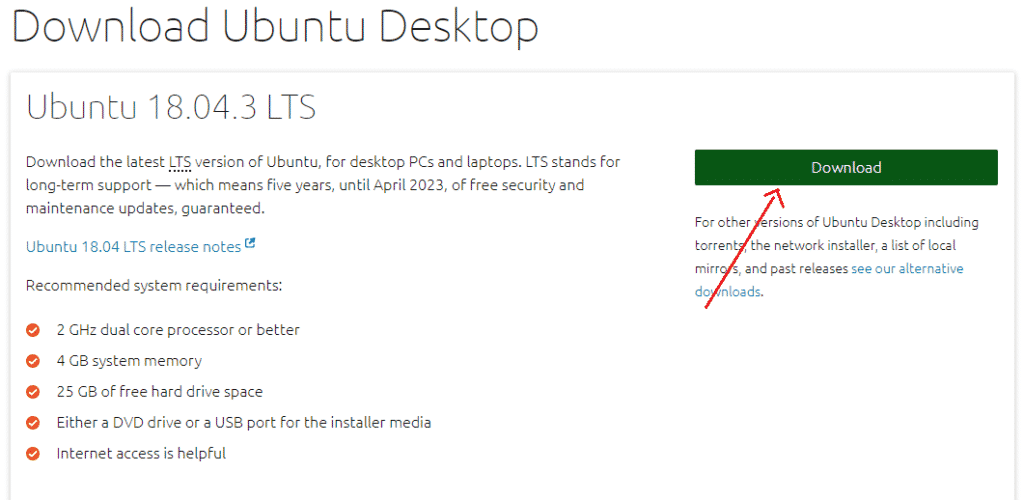
- اب ڈاؤن لوڈ اور انسٹال کریں۔ نقاشی۔ ، ایک ایسی ایپ جو لینکس انسٹالیشن فائل کو آپ کی USB ڈرائیو میں کاپی کرنے میں مدد دے گی۔ ( https://www.balena.io/etcher/ )
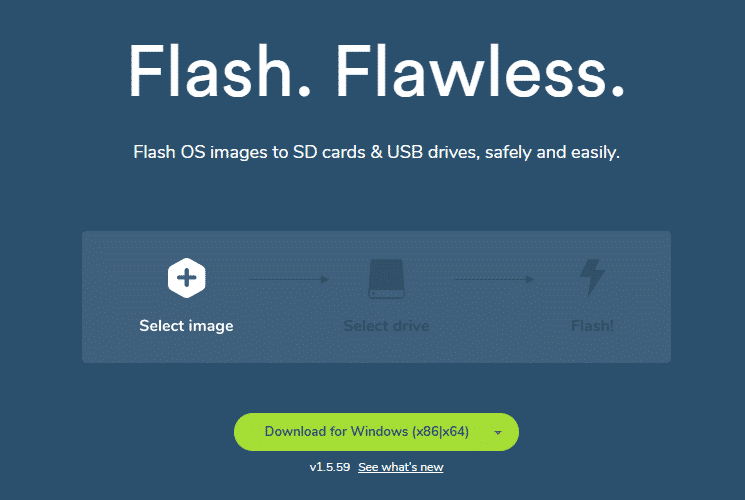
- ایپ کھولیں اور ترتیبات کے آئیکن پر کلک کریں۔ غیر محفوظ موڈ پر نشان لگائیں اور کلک کریں۔ جی ہاں ، جاری رہے .
- اب کلک کریں۔ منتخب کریں۔ تصویر . iso فائل کا نام منتخب کریں جسے آپ نے مرحلہ 1 میں ڈاؤن لوڈ کیا ہے۔
- اپنی USB ڈرائیو داخل کریں۔
- کے نیچے منتخب کریں۔ ڈرائیو آپشن ، کلک کریں۔ تبدیلی . ڈرائیو کا آپشن منتخب کریں جو آپ کی USB ڈرائیو کے سائز کے مطابق ہو۔ اگر آپ نے اپنے میک میں ایک ڈرائیو داخل کی ہے تو ، آپشن /dev /disk1 دکھائے گا۔ اگر دو ڈرائیوز منسلک ہیں تو ، /dev /disk2 وغیرہ کا آپشن ہوگا۔ نوٹ کریں کہ /dev /disk0 آپ کے میک کی ہارڈ ڈرائیو ہے۔ اس آپشن کو منتخب نہ کریں۔
- اب کاپی شروع کرنے کے لیے فلیش پر کلک کریں۔
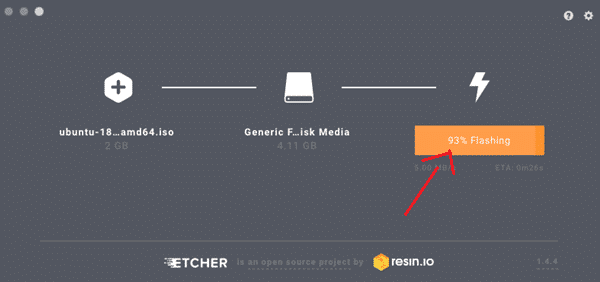
- USB فلیش ڈرائیو کو ہٹا دیں اور اپنا میک بند کر دیں۔
- اب USB ڈرائیو کو دوبارہ میک پر یا کسی دوسرے پی سی سے منسلک کریں جس میں آپ اسے انسٹال کرنا چاہتے ہیں۔
- آپشن کی کو مسلسل تھامتے ہوئے پی سی کو طاقت دیں۔
- اسٹارٹ اپ اسکرین سے ، EFI بوٹ آپشن منتخب کریں۔
- آپ کو اوبنٹو انسٹالیشن آپشنز کے ساتھ ایک سکرین نظر آئے گی جو آپ سے کہے گی کہ اوبنٹو آزمائیں یا اوبنٹو انسٹال کریں۔ بوٹ اندراج کے لیے حرف ’ای‘ دبائیں۔
- یہاں ، آپ کو بوٹ اندراج میں ترمیم کرنا پڑے گی۔ لینکس سے شروع ہونے والی لائن کو تبدیل کریں اور 'خاموش سپلیش' کے بعد لفظ 'نوموڈسیٹ' شامل کریں۔ یہ اس طرح ہونا چاہیے:
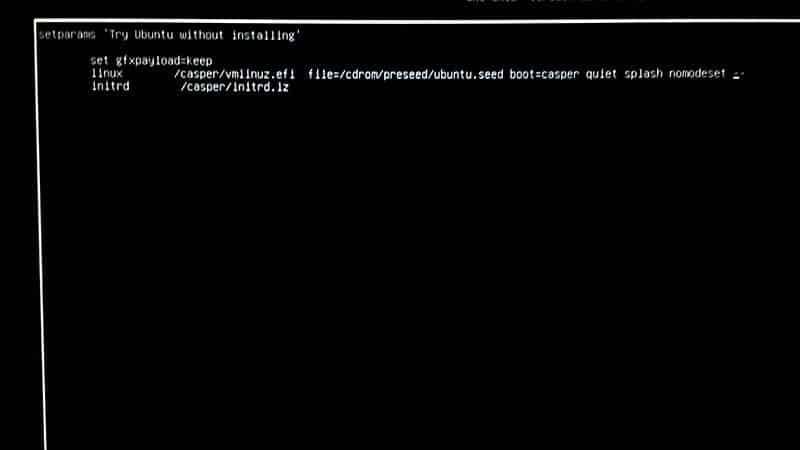
- اب ، F10 دبائیں۔
- اوبنٹو آزمائشی موڈ میں بوٹنگ شروع کرے گا۔
- آپشن پر کلک کریں ، 'اوبنٹو انسٹال کریں'
- اپنی زبان منتخب کریں اور جاری رکھیں۔
- اب ، 'یہ تھرڈ پارٹی سافٹ ویئر انسٹال کریں' کا آپشن منتخب کریں اور جاری رکھیں پر کلک کریں۔
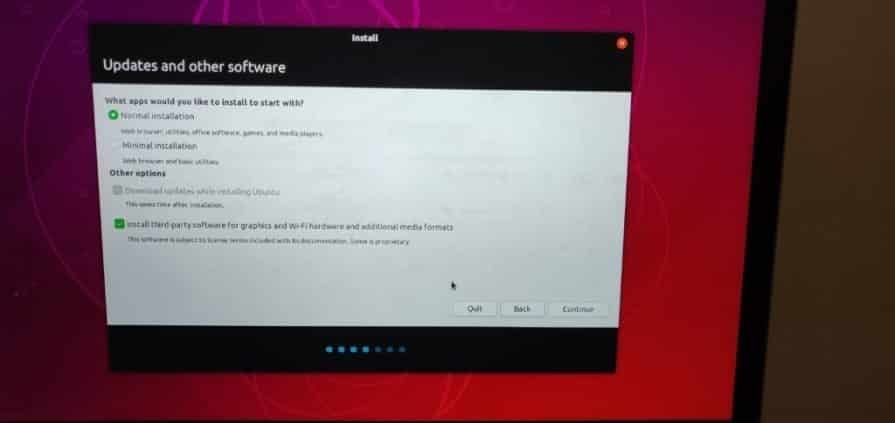
- /dev /sdb کے لیے الرٹ آپشن کے لیے ہاں پر کلک کریں۔
- اب 'مٹائیں ڈسک اور انسٹال کریں اوبنٹو' اور جاری پر کلک کریں۔
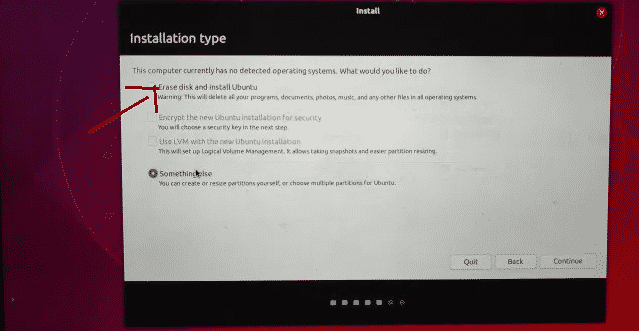
- اس بات کو یقینی بنائیں کہ آپ مین ہارڈ ڈرائیو کو منتخب کریں اور اب انسٹال کریں پر کلک کریں۔
- اپنا مقام منتخب کریں اور پھر جاری رکھیں پر کلک کریں۔
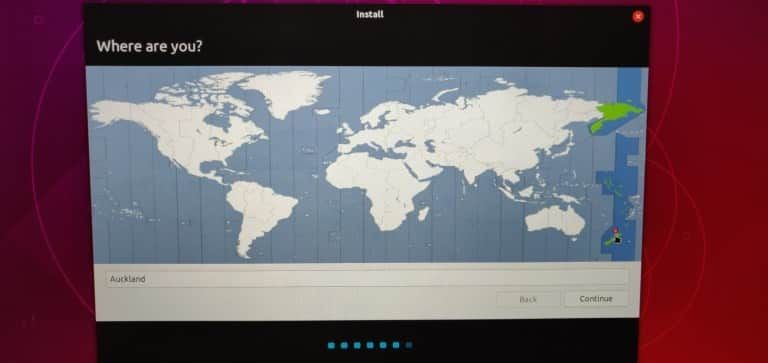
- اپنا کی بورڈ لے آؤٹ منتخب کریں اور جاری رکھیں پر کلک کریں۔
- ایک نام اور پاس ورڈ شامل کریں جسے آپ استعمال کرنا چاہتے ہیں۔
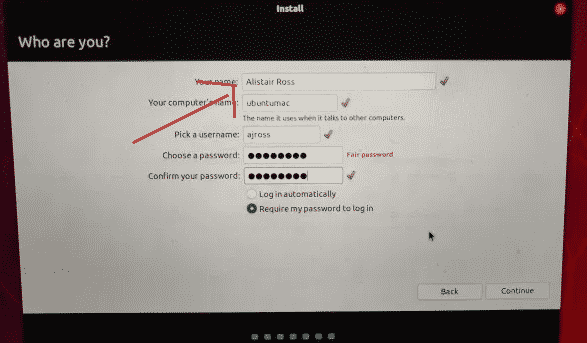
- جاری رکھیں پر کلک کریں اور آپ کا لینکس ڈسٹرو انسٹال ہونا شروع کردے گا۔
- انسٹالیشن مکمل ہونے کے بعد ، آپ کو اپنے میک کو دوبارہ شروع کرنے کے لیے کہا جائے گا۔
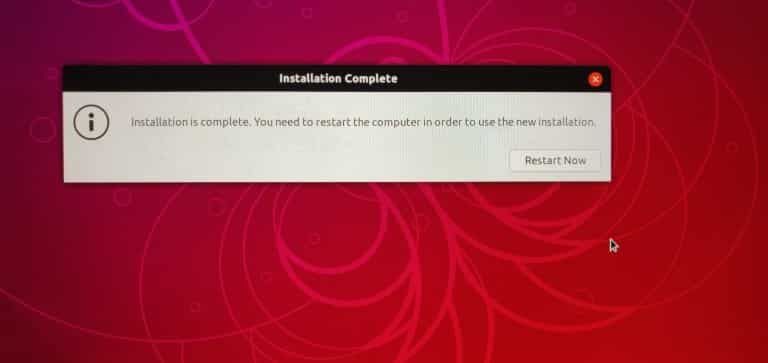
- اب ، اوبنٹو کا استعمال شروع کرنے کے لیے اپنے نام اور پاس ورڈ سے لاگ ان کریں۔
نوٹ: تنصیب کے عمل کے دوران ، ہم نے مرحلہ 20 میں اوبنٹو کے لیے پوری ہارڈ ڈسک استعمال کی ، جس کا مطلب ہے کہ آپ کا میک او ایس مستقل طور پر حذف ہو جائے گا۔ اگر آپ میک او ایس رکھنا چاہتے ہیں تو آپ کو ڈسک پارٹیشنز ، 8 جی بی کا چھوٹا اور لینکس کے لیے ایک بڑا 1000 جی بی بنانا پڑے گا۔ آپ لینکس انسٹال کرنے سے پہلے مناسب پارٹیشن بنانے کے لیے ڈسک یوٹیلٹی پر بھی جا سکتے ہیں۔ یہاں دیکھو ( https://linuxnewbieguide.org/how-to-install-linux-on-a-macintosh-computer/ )